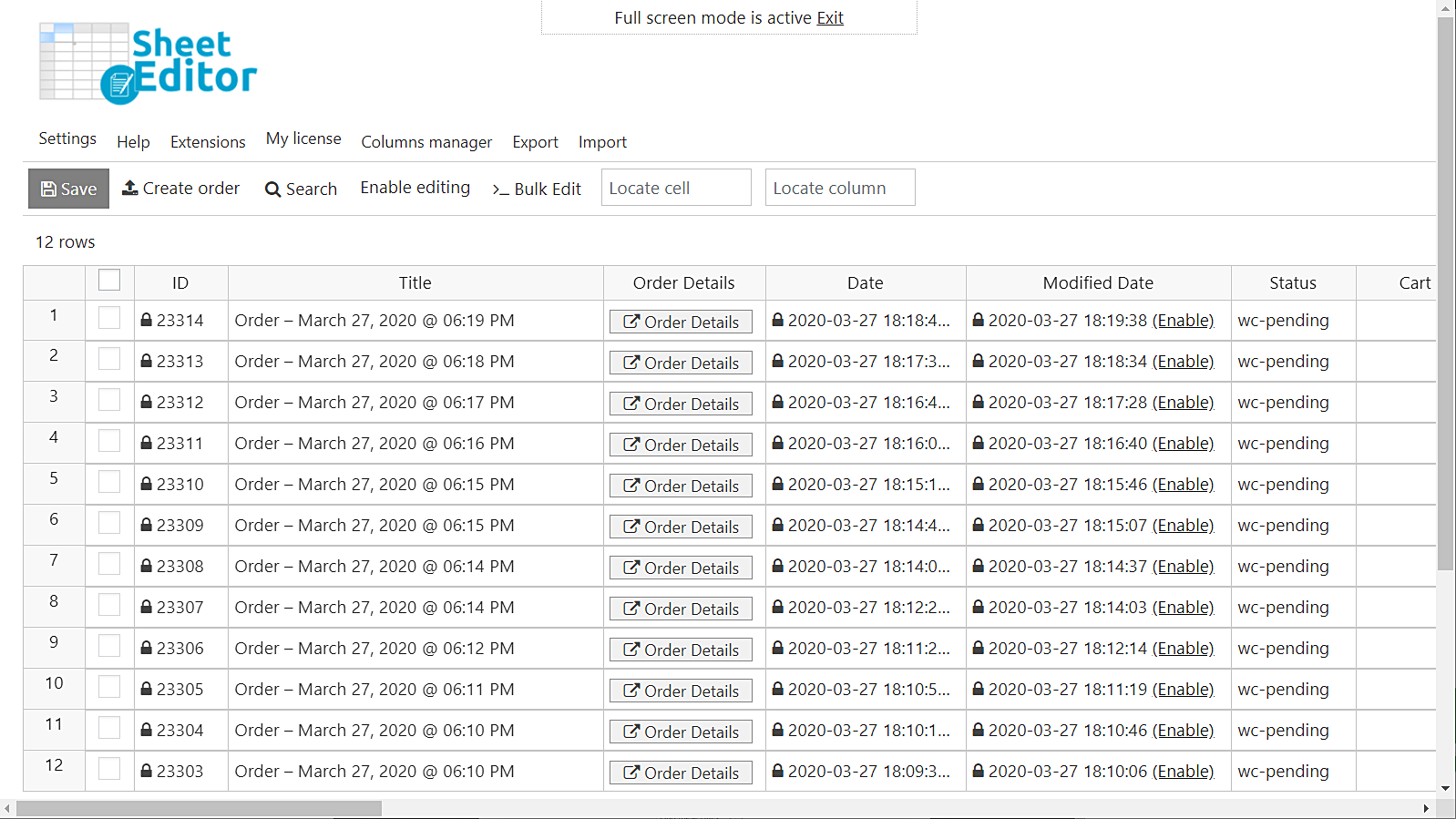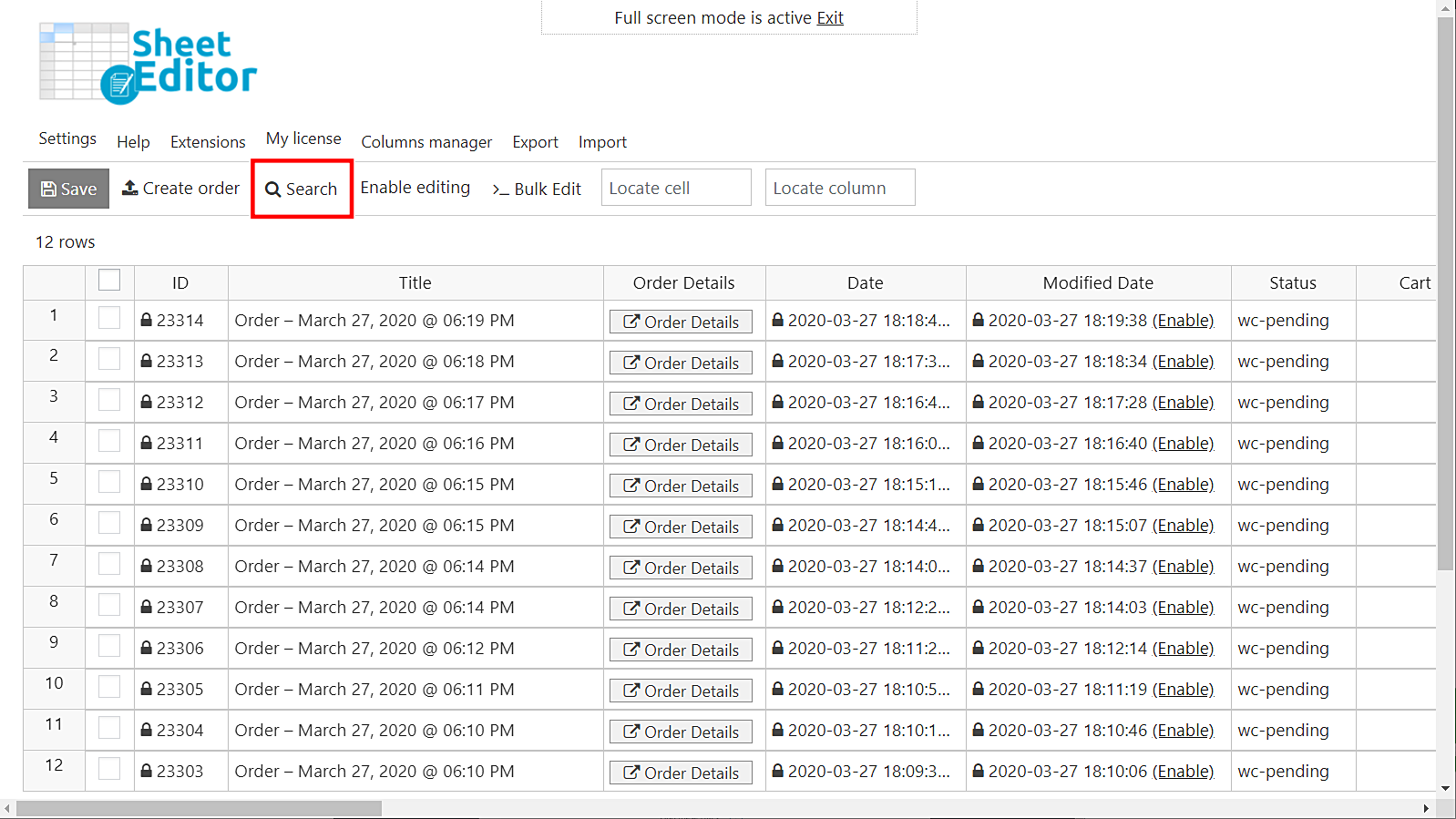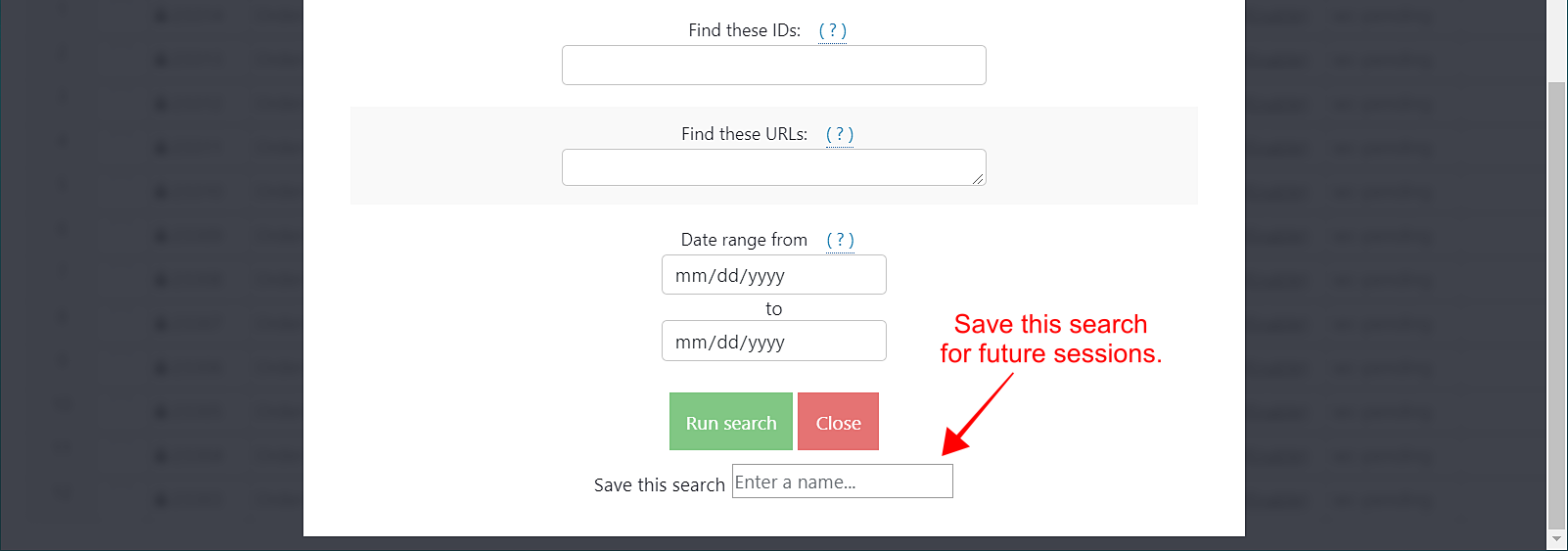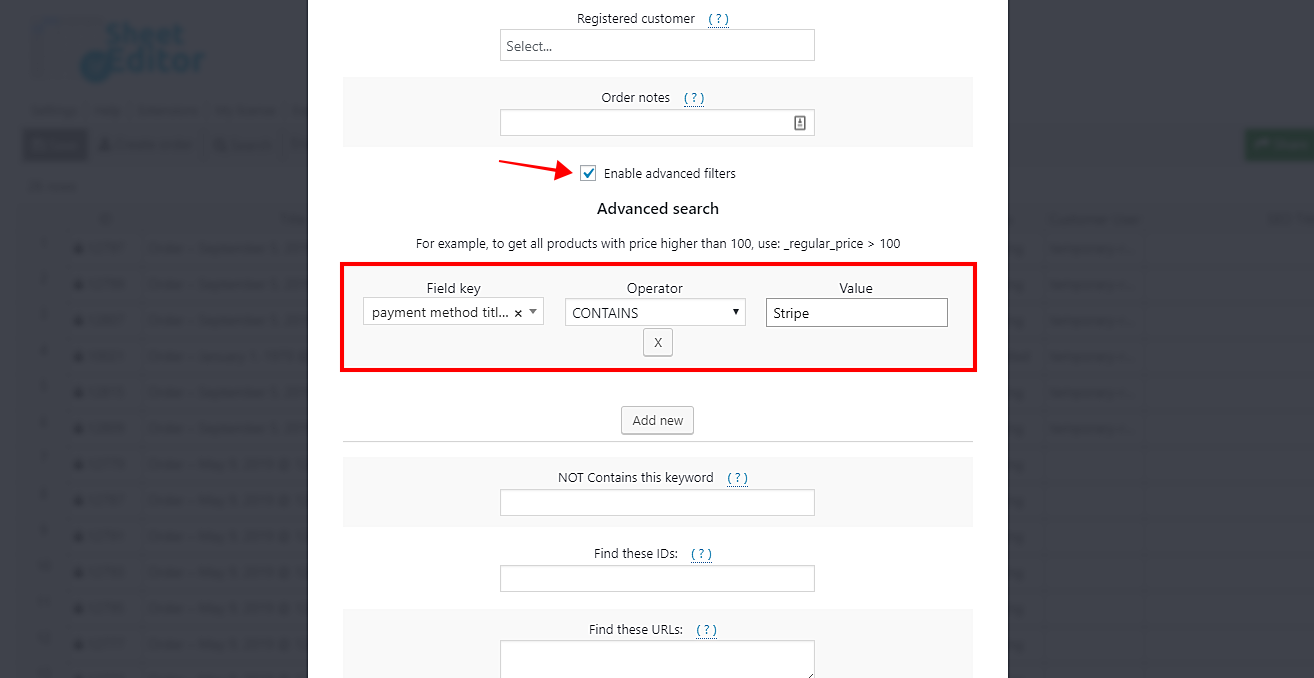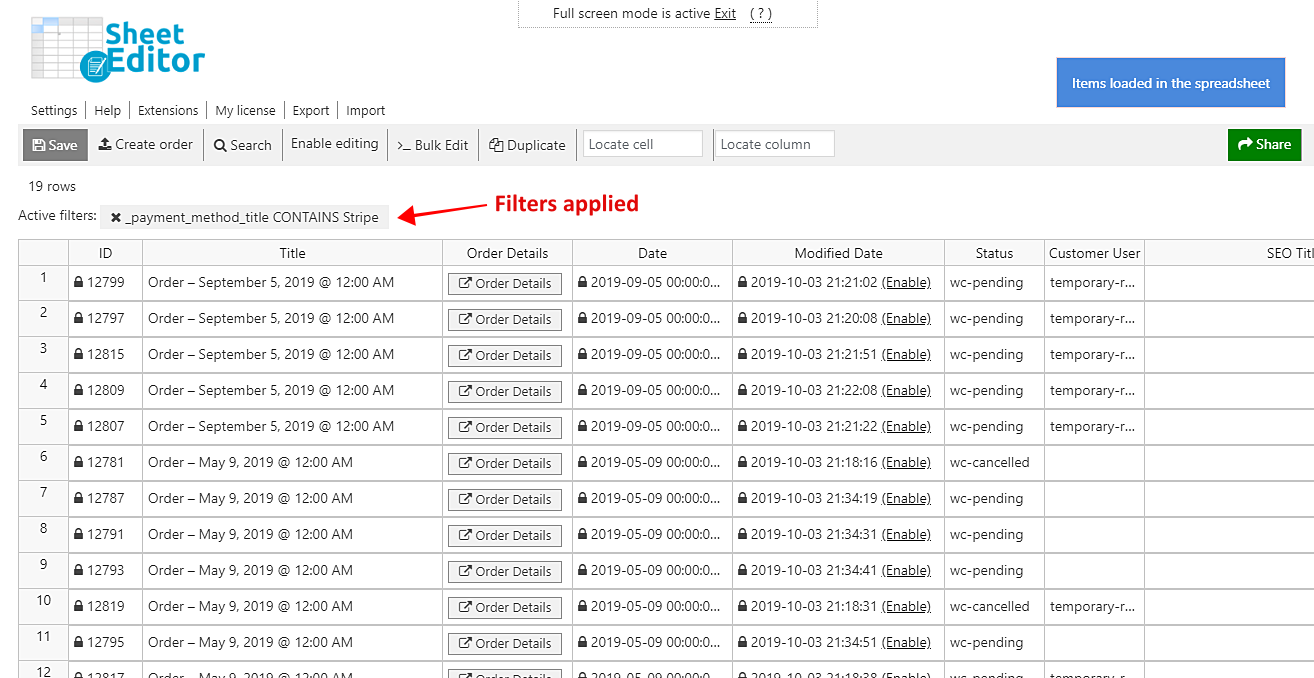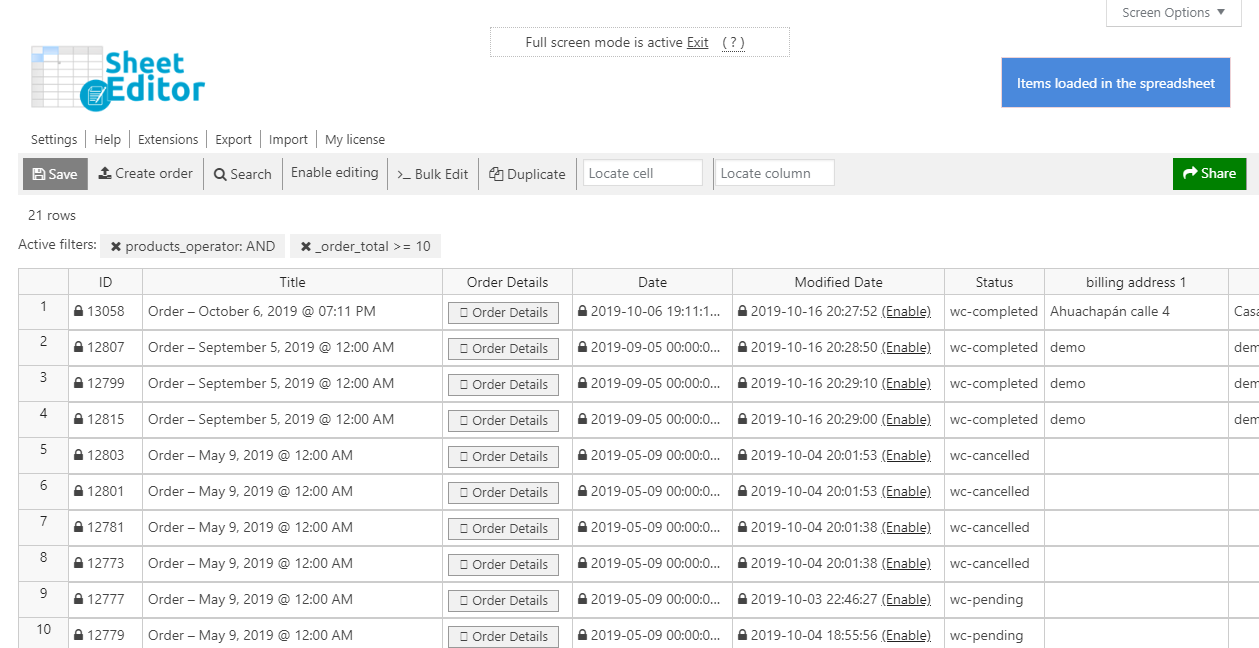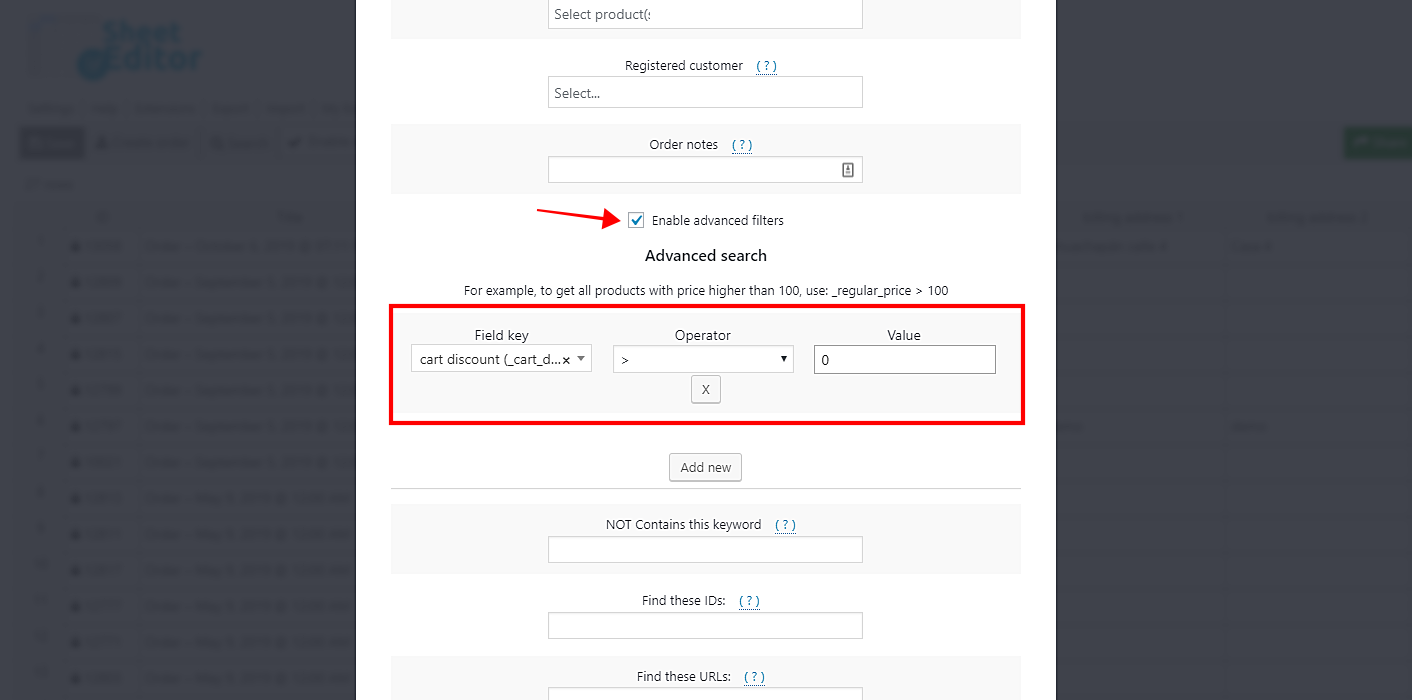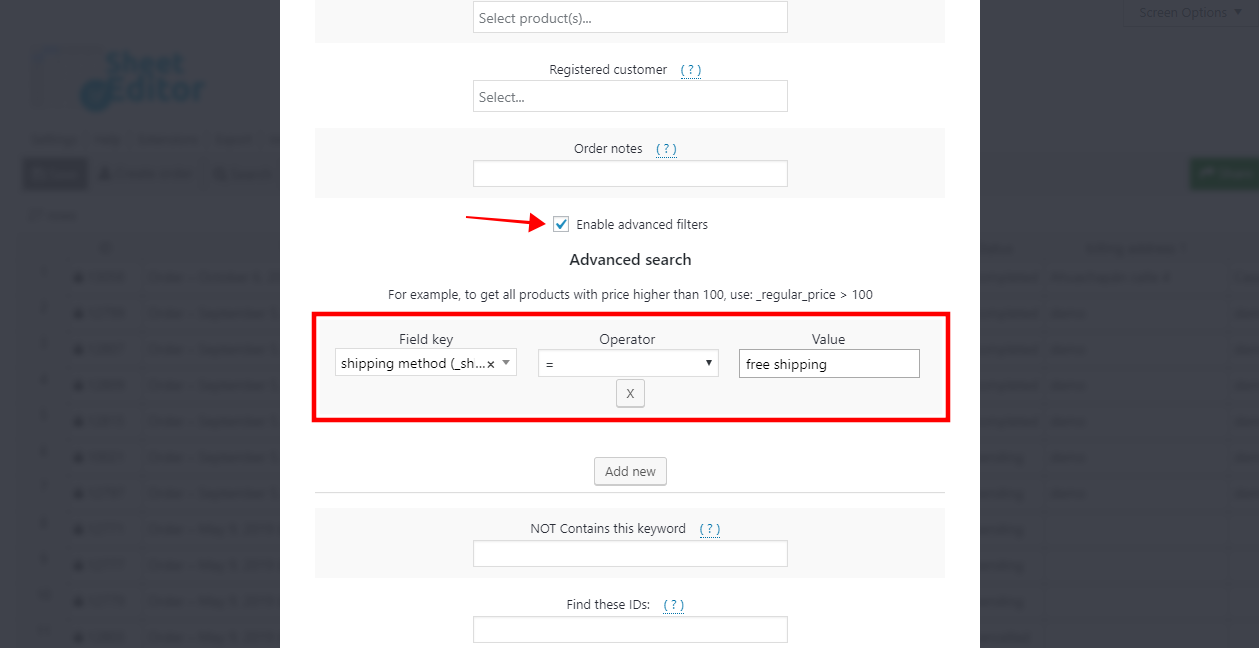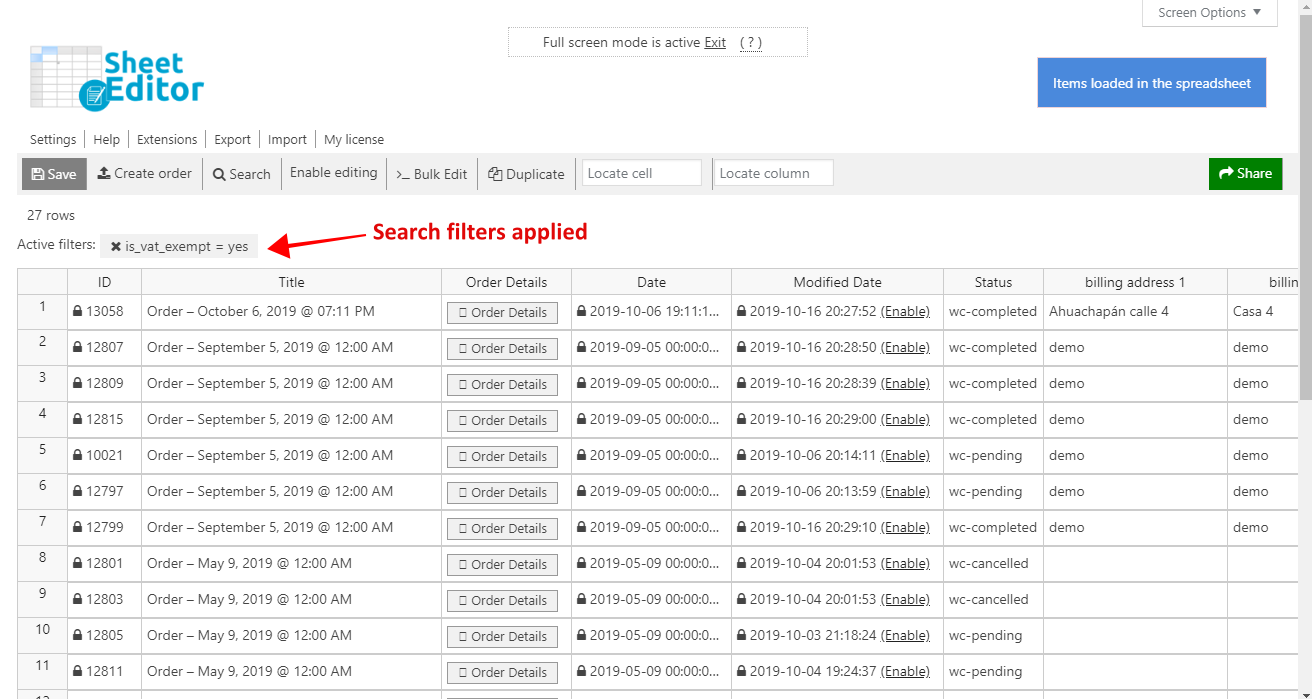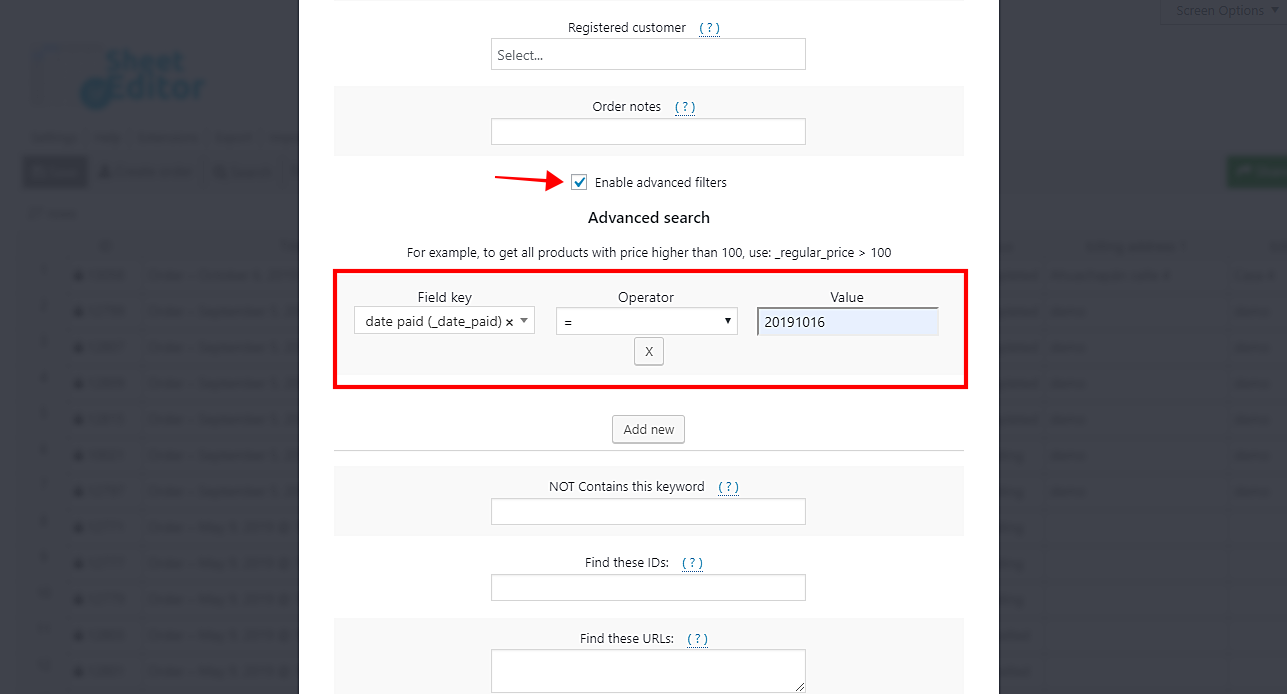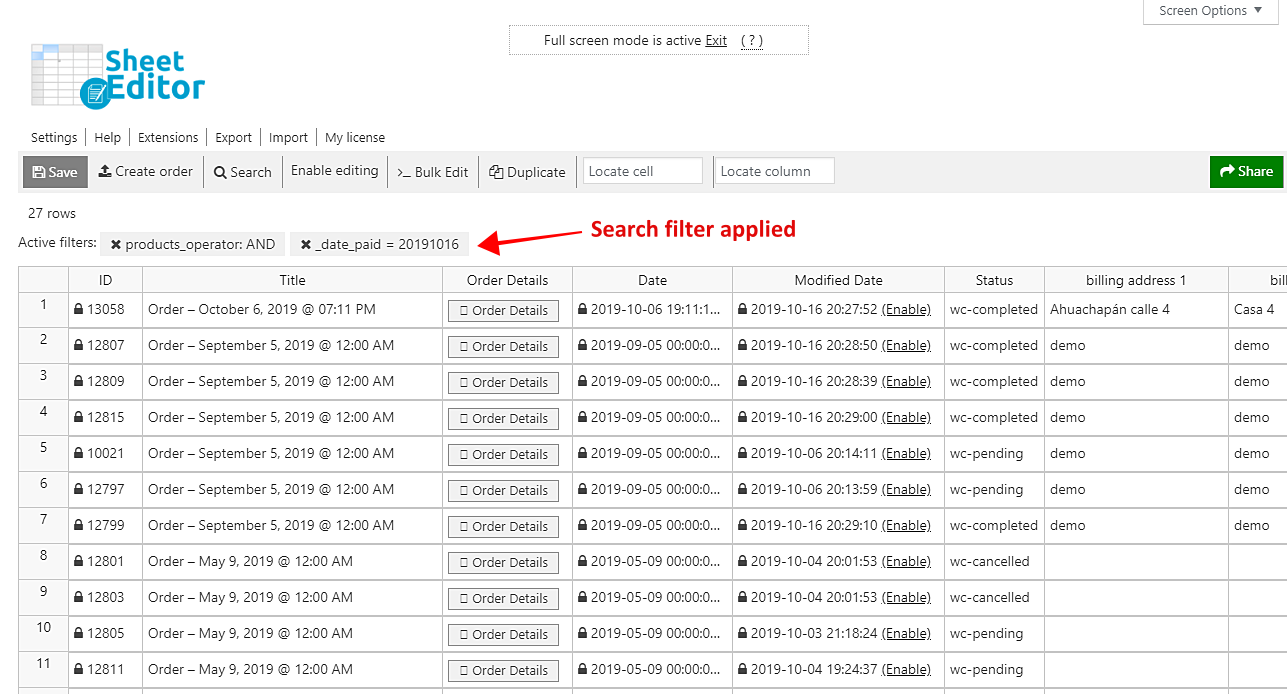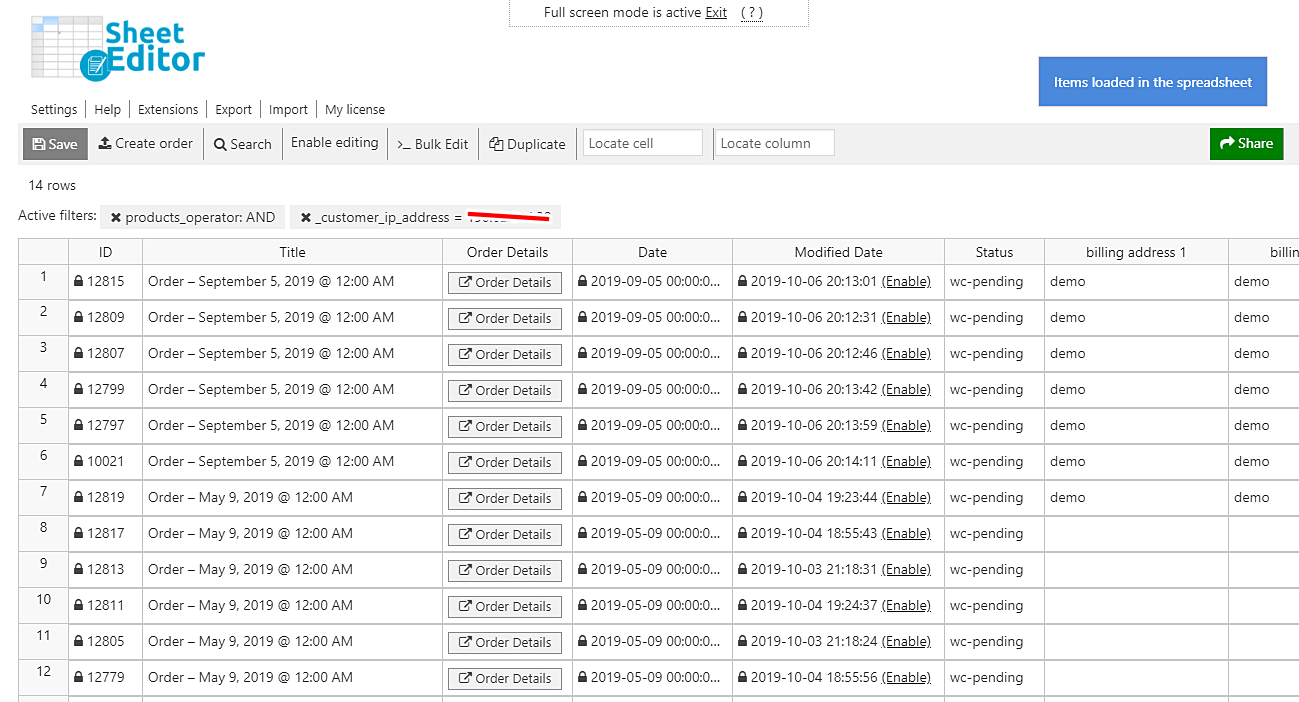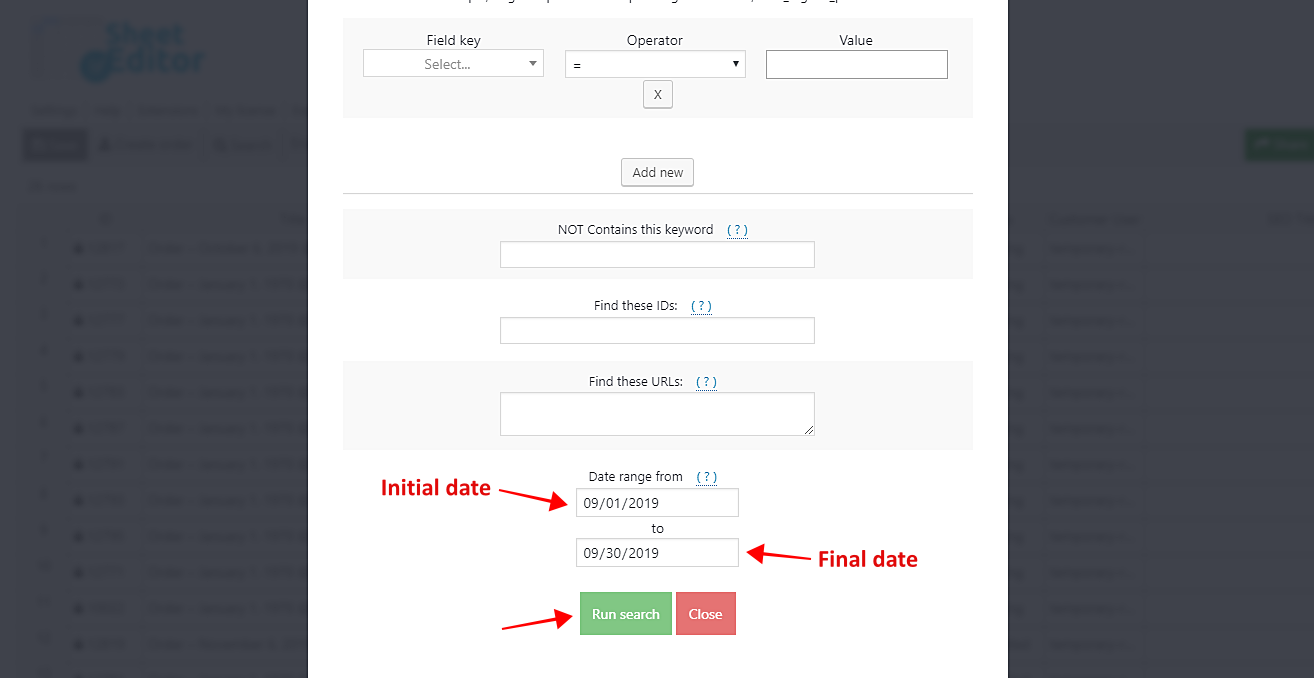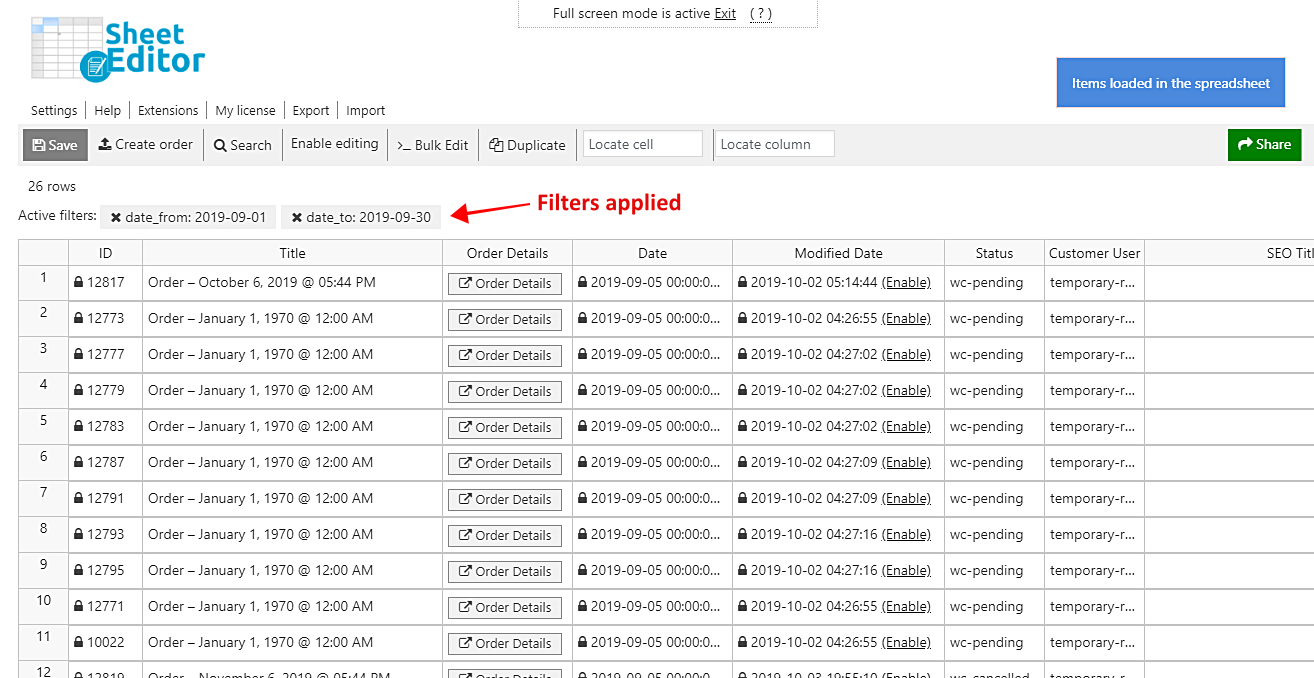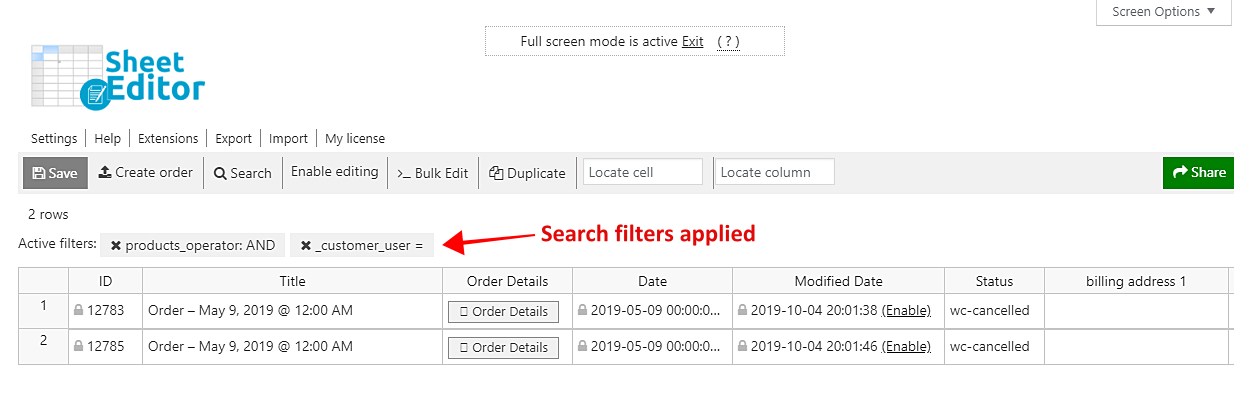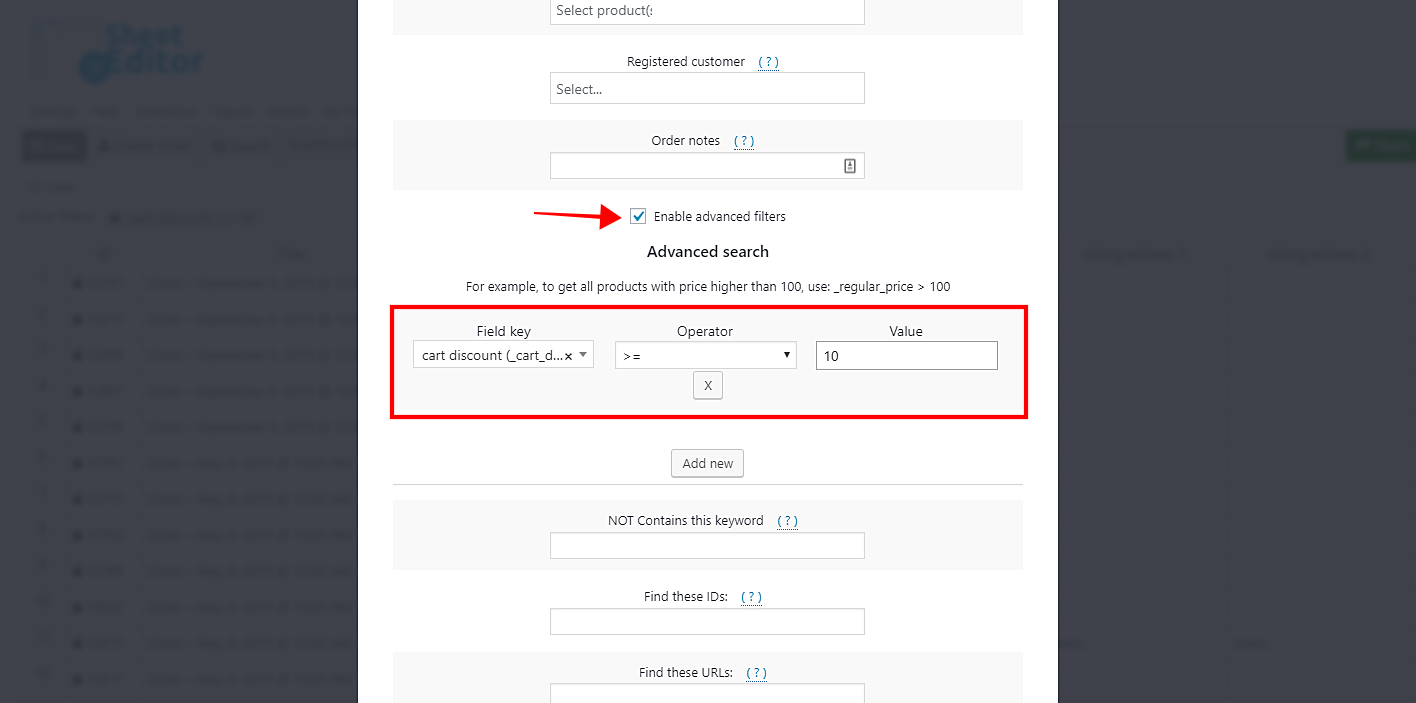在节省时间方面,WooCommerce没有为您提供足够的选择。搜索WooCommerce订单时,您无法节省时间,因为搜索选项非常有限。
这就是为什么我们想向您展示如何在几秒钟内进行高级搜索。您不会使用任何PHP代码段;您将使用包含高级搜索工具的直观且易于使用的电子表格来完成此操作。
只需按照这些简单的步骤。
安装WooCommerce订单电子表格插件
该插件将电子表格的所有优势带到WooCommerce订单管理中。您可以在几秒钟内进行高级搜索,甚至可以在电子表格中编辑很多订单字段和值。
您可以将所有订单导出到CSV文档中,以向客户提供报告或进行打印。此外,您可以使用CSV文档导入信息。
您可以在此处下载插件:
下载WooCommerce订单电子表格插件 – 要么 – 阅读更多
.vg-buy-now-wrapper {
保证金:1.5em自动;
最大宽度:700像素;
边框:1px实线#ddd;
左边框:0;
右边界:0;
颜色:#000
}
.vg-buy-now-wrapper .vg-buy-now-shortcode {
颜色:#fff!重要;
填充:10px;
字体家族:“ Roboto”,Sans-serif;
文本转换:大写;
背景颜色:#2185f5;
border-radius:8px;
清楚的
显示:内联块
}
.vg-buy-now-wrapper .vg-buy-now-shortcode:hover {
不透明度:.9
}
安装并激活插件后,转到“工作表编辑器”>“编辑订单”以打开电子表格。
打开“搜索”工具
该工具位于工具栏上,因此您需要单击“搜索”将其打开。
它使您可以在几秒钟内进行高级搜索。我们将为您显示10个可以使用此工具进行的高级搜索。
重要
在继续向您展示高级搜索之前,我们想告诉您,您可以将所有这些搜索保存以备将来使用,从而节省大量时间。
只需在应用搜索过滤器之前在“保存此搜索”字段中输入每个名称即可。
要通过付款方式搜索订单,您需要勾选启用高级过滤器复选框,然后使用以下值:
-
字段关键字:payment_method_title
-
操作员:CONTAINS
-
值:例如,贝宝。您可以决定使用哪种方式:分行,支付宝,BAC,直接付款等。
-
单击运行搜索以过滤您的订单。
按付款方式过滤订单后,您会看到它们显示在电子表格中。
您可以按总数快速搜索所有订单。为此,您需要勾选启用高级过滤器复选框,并使用以下值:
-
栏位关键字:订单总数(_order_total)
-
运算符:您可以按准确金额(=)小于(<), higher than (>),更高或相等(> =),更少或相等(<=)。
-
值:输入要搜索的总金额。
-
单击运行搜索以过滤您的订单。
完成此操作后,您将看到所有订单已过滤并显示在电子表格中。
将一张优惠券应用于您的订单后,折扣金额将> 0,因此您将使用该搜索参数搜索所有订单。只需选中“启用高级过滤器”复选框并使用以下值:
-
栏位关键字:购物车折扣(_cart_discount)
-
操作员:>
-
价值:0
-
点击“运行搜索”以过滤您的订单
现在,您将在电子表格上看到符合所选搜索参数的所有订单。
要搜索包含特定运送方式的所有订单,您需要勾选启用高级过滤器复选框并选择以下值:
-
字段关键字:运输方式(_shipping_method)
-
运算子:=
-
价值:在这里输入您的送货方式。例如,免费送货。
-
单击运行搜索以过滤订单。
现在,您将看到电子表格上显示的所有订单。
您可以按增值税状态搜索所有订单。只需勾选启用高级过滤器复选框,然后选择以下值。
-
字段关键字:可免增值税(is_vat_exempt)
-
运算子:=
-
值:输入是或否。
-
单击运行搜索以过滤它们。
现在,您将看到电子表格上显示的订单。
按付款日期搜索订单仅需几分钟。勾选启用高级过滤器,然后选择以下值:
-
栏位关键字:付款日期(_date_paid)
-
运算子:=
-
值:使用以下格式输入日期:YYYYMMDD。没空间了;没有连字符。
-
点击运行搜索以过滤订单
现在,您将看到电子表格上显示的所有订单。
您可以通过勾选启用高级过滤器并选择以下值来按客户IP地址搜索所有订单:
-
字段关键字:客户IP地址(_customer_ip_address)
-
运算子:=
-
值:在此字段中输入IP地址。
-
单击运行搜索以过滤订单。
之后,您会看到电子表格上显示了该IP地址发出的所有订单。
您可以快速搜索在特定日期范围内创建的所有订单。为此,您需要勾选启用高级过滤器复选框,然后选择以下值:
-
日期范围自:输入范围初始日期
-
日期范围至:输入范围的最终日期
-
点击运行搜索以按日期范围过滤所有订单。
现在,您将看到电子表格上显示的所有订单。
要查找由未注册用户创建的所有订单,您需要勾选启用高级过滤器复选框并选择以下值:
-
字段关键字:客户用户(_customer_user)
-
运算子:=
-
值:(空)
-
点击运行搜索
现在,您将在电子表格上看到未注册用户的所有订单。
选中“启用高级过滤器”复选框并选择以下简单值,以折扣价搜索所有订单:
-
字段关键字:购物车折扣(_cart_discount)
-
运算符:您可以使用以下选项:确切金额(=),小于(<), higher than (>),更高或等于(> =),更少或等于(<=)
-
值:输入金额。以10为例。
-
点击运行搜索以过滤订单
之后,所有带有折扣的WooCommerce订单都将显示在电子表格上。
高级搜索很容易!
我们知道节省时间对您至关重要,因此我们向您展示了这10个高级搜索,您可以使用WooCommerce Orders Spreadsheet插件在几秒钟内完成搜索。当然,您可以进行很多其他搜索。只需访问我们的 博客 有关更多教程。
您可以在此处下载插件:
下载WooCommerce订单电子表格插件 – 要么 – 阅读更多